PDS-6000F
Întrebări frecvente şi depanare |
Modificarea setărilor pentru hârtie. (Folosind DS Capture)
Urmaţi paşii de mai jos pentru a modifica setările pentru hârtie.
NOTĂ: Ilustraţiile şi instrucţiunile pot varia în funcţie de aplicaţia pe care o utilizaţi.
(Windows)
-
Porniți DS Capture.
- Confirmați că echipamentul este conectat la calculator printr-un cablu USB.
-
Faceţi dublu click pe pictograma DS Capture
 de pe desktop.
de pe desktop.
Dacă pictograma DS Capture
 nu este vizibilă pe desktop, urmați pașii de mai jos.
nu este vizibilă pe desktop, urmați pașii de mai jos.
(Windows 7 sau anterior Windows 10)
Faceți click pe Start > (All Programs sau All apps >) Brother PDS-XXXX Scanner (unde XXXX este numele modelului) > DS Capture.
(Windows 8)-
În ecranul Start, faceți click pe
 .
.
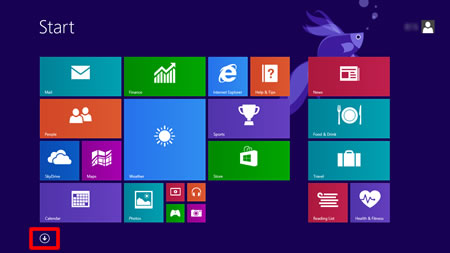
Dacă în ecranul Start nu găsiți , faceţi click dreapta într-o zonă liberă (1), şi apoi faceţi click pe All Apps din bară (2).
, faceţi click dreapta într-o zonă liberă (1), şi apoi faceţi click pe All Apps din bară (2).
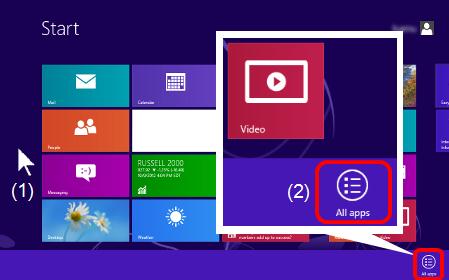
- Faceți click pe DS Capture.
-
În ecranul Start, faceți click pe
-
Va apărea fereastra de dialog Select Scanner Model. Sub Scanner Model, selectați modelul scanerului Dvs. PDS, și apoi faceți click pe OK.
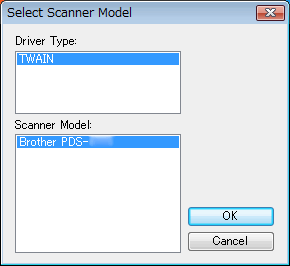
-
Se va lansa DS Capture.
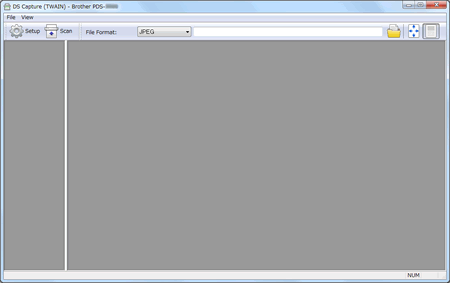
- Faceţi click pe Setup.
-
Faceţi click pe fila Paper.
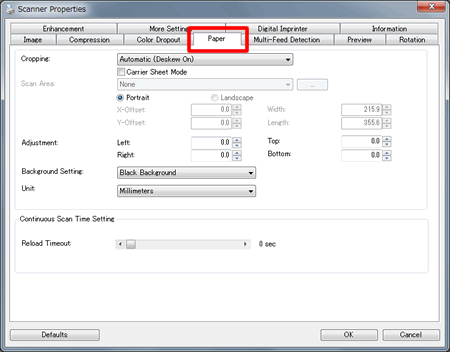
- Modificaţi setările dorite, şi apoi faceţi click pe OK. Continuaţi opraţiunea de scanare.
(Macintosh)
- Confirmați că echipamentul este conectat la calculator printr-un cablu USB.
-
Faceţi dublu click pe pictograma DS Capture
 .
. -
Se va lansa DS Capture.
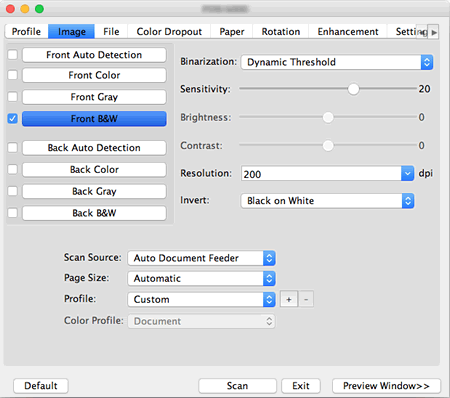
-
Faceţi click pe Paper şi modificaţi setările dorite. Continuaţi opraţiunea de scanare.
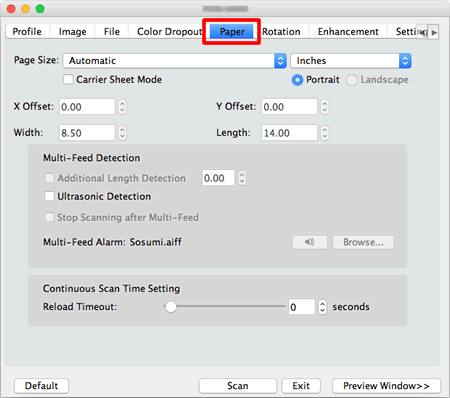
Dacă nu aţi primit răspuns la întrebarea dumneavoastră, aţi verificat celelalte întrebări frecvente?
Dacă aveţi nevoie de asistenţă suplimentară, vă rugăm să contactaţi serviciul de asistenţă clienţi Brother:
Spuneţi-vă părerea despre conţinutul furnizat
Pentru a ne ajuta să îmbunătăţim serviciile de asistenţă, vă rugăm să vă spuneţi părerea.
